
■ 목차
1. 함수 설명
2. Product 함수의 구문 / 사용방법
3. Product 함수 사용해 보기
4. 엑셀 사칙연산 - 연산자 및 함수
** 핵심 요약
1. 함수 설명
- 엑셀에 곱하기 함수로 Product 함수가 있습니다. 거의 사용을 하지 않지만 곱하기를 함수로 구현이 가능합니다.
- 모든 수를 더해주는 함수가 Sum 함수이고 마찬가지로 모든 수를 곱해주는 함수가 Product 함수입니다.
- 그리고 현실에서는 Product 함수를 사용하기보다는 별표 ( * )를 곱하기 연산자로 많이 사용을 하고 있고
- 모든 수를 더하는 Sum 함수의 경우 2개 이상 여러 개의 숫자를 더할 일들이 많지만
- 모든 수를 곱해주는 Product 함수의 경우 2개 이상의 숫자를 곱할 일이 잘 없기 때문인 듯합니다.
2. Product 함수의 구문 / 사용방법
- PRODUCT(number1, [number2], ...)
- number1 필수 요소입니다. 곱하려는 첫 번째 숫자 또는 범위입니다.
- number2, ... 선택 요소입니다. 곱하려는 추가 숫자 또는 범위로서 선택 항목이며 최대 255개의 인수를 곱할 수 있습니다.
- Sum 함수와 동일하게 숫자를 직접 입력하거나 숫자가 들어가 있는 셀 주소를 입력하면 됩니다.
- 만약 지정한 인수 중에 "빈셀, 논리 값 (= True, False), 텍스트"가 있다면 무시하고 계산을 해줍니다.
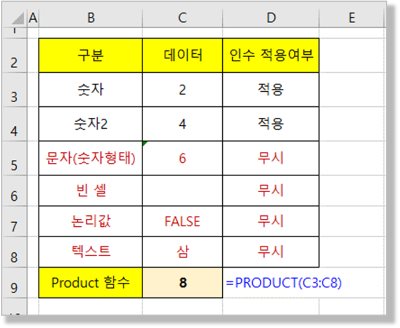
3. Product 함수 사용해 보기
- 판매금액의 10%를 적립을 하는 경우 적립 금액을 Product 함수로 간단하게 구해보도록 하겠습니다.
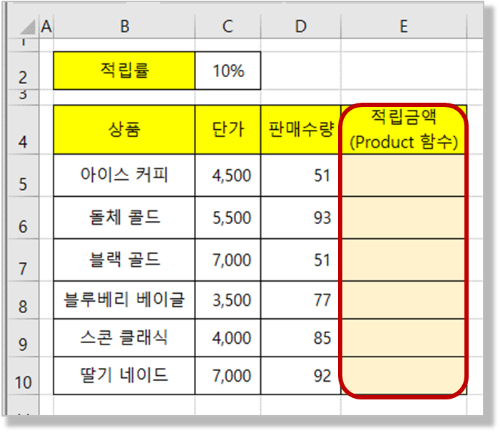
- 적립 금액은 "단가 X 판매수량 X 적립률"의 수식으로 곱하기를 통해서 구할 수 있습니다.
- 다만 여기서 "적립률(C2)"의 경우 수식을 복사하여 사용하는 경우에도 셀주소가 변경이 되지 않아야 하기 때문에 F4 키를 이용해서 절대 참조 형식($C$2)으로 입력을 해줘야 합니다.
- 그렇게 되면 적용 수식은 : "=product(C5:D5,$C$2)" 와 같이 입력을 할 수 있습니다.
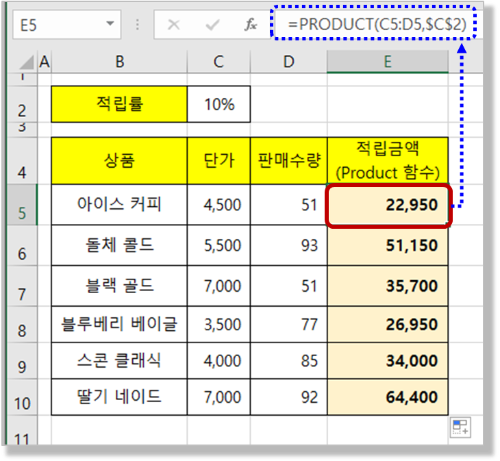
- 사실 실무에서는 Product 함수는 거의 사용을 하지 않습니다. 대신 곱하기 연산자로 별표( * )를 사용합니다.
- 동일한 결과로 아래와 같이 사용이 가능합니다.
- 적용 수식 : "=C5*D5*$C$2"
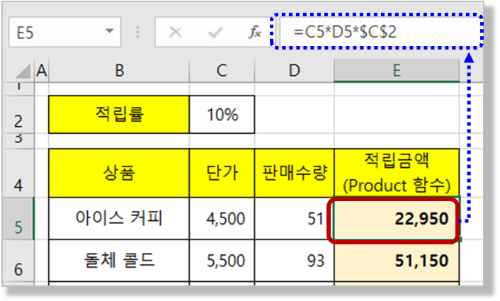
4. 엑셀 사칙연산 연산자 및 함수
- 엑셀 사칙연산의 경우 더하기 Sum 함수만 많이 사용을 하고 나머지는 거의 함수대신에 연산자만을 사용합니다.
- 그리고 나누기 같은 경우는 사실 적절한 함수가 없이 몫과 나머지를 구할 수 있는 함수 Quotient, Mod 함수 2가지를 사용해야 합니다.
- 아래 연산자와 함수를 참조하시기 바랍니다.
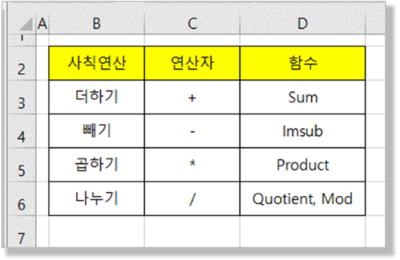
** 핵심 요약 : Product 함수 사용법 - 엑셀 곱하기 함수
1. 함수 설명
- 모든 수를 더해주는 함수가 Sum 함수이고 마찬가지로 모든 수를 곱해주는 함수가 Product 함수이다.
- 실무에서는 Product 함수보다 별표( * )를 곱하기 연산자로 많이 사용하고 있다.
2. Product 함수의 구문 / 사용방법
- PRODUCT(number1, [number2], ...)
- number1 필수 요소입니다. 곱하려는 첫 번째 숫자 또는 범위입니다.
- number2, ... 선택 요소입니다. 곱하려는 추가 숫자 또는 범위로서 선택 항목이며 최대 255개의 인수를 곱할 수 있습니다.
- Sum 함수와 동일하게 숫자를 직접 입력하거나 숫자가 들어가 있는 셀 주소를 입력하면 된다.
3. Product 함수 사용해 보기
- 판매 금액의 10%의 적립금액을 Product 함수로 구해보자
- 적립 금액은 "단가 X 판매수량 X 적립률"의 수식으로 곱하기, Product 함수로 한 번에 구할 수 있다.
- 적용 수식은 : "=product(C5:D5,$C$2)" 와 같이 입력을 할 수 있고 적립률은 절대 참조로 F4를 이용해서 설정해 준다.
- 곱하기 연산자를 사용한다면 적용 수식은 : "=C5*D5*$C$2"로 사용이 가능하다.
4. 엑셀 사칙연산 연산자 및 함수
- 엑셀의 사칙연산의 연산자로 더하기( + ), 빼기( - ), 곱하기 ( * ), 나누기( / )를 사용한다.
- 함수로도 사용할 수 있지만 Sum 함수이외에는 잘 사용하지 않는다.
[엑셀 함수 강좌-플러스] - 999. 엑셀 함수 Plus 목차
999. 엑셀 함수 Plus 목차
[엑셀 함수 강좌-플러스] - 001. (엑셀 함수 Plus) Text 함수 사용법 - 원하는 서식(포맷, 날짜/시간, 소수점, 퍼센트, 시간, 요일)을 텍스로 만들어 보자 [엑셀 함수 강좌-플러스] - 002. (엑셀 함수 Plus) Tr
nextmeok.tistory.com
* 엑셀 관련 궁금하신 거나 어려운 점이 있으시면 자유롭게 질문을 해주세요.
* 가능한 도움을 드릴 수 있도록 하겠습니다.
* 저도 많이 알지는 못하지만 누구나 그렇듯 시작이란 게 있고 경험이란 게 다를 것 같습니다.
* 편하게 문의하시면 됩니다. 저도 모를 수 있다. 감안해 주시고.
- ILU, SH -




댓글